Personalisierung ist einer der wichtigsten Aspekte für Windows Benutzer. Wir alle möchten das Erscheinungsbild des Betriebssystems an unseren Geschmack anpassen. Wir ändern das Hintergrundbild, die Farben, Symbole, Sounds und alles, was wir können, um uns bei der Verwendung unseres PCs so wohl wie möglich zu fühlen.
Die Möglichkeiten von Windows-Anpassung kann viel weiter gehen, obwohl die Wahrheit ist, dass Microsoft bringt es nicht genau in Sicht. Zum Beispiel können wir die Größe der Bildlaufleiste oder des Bildlaufs der Fenster so anpassen, dass sie weniger Platz beanspruchen oder sie besser sehen können.
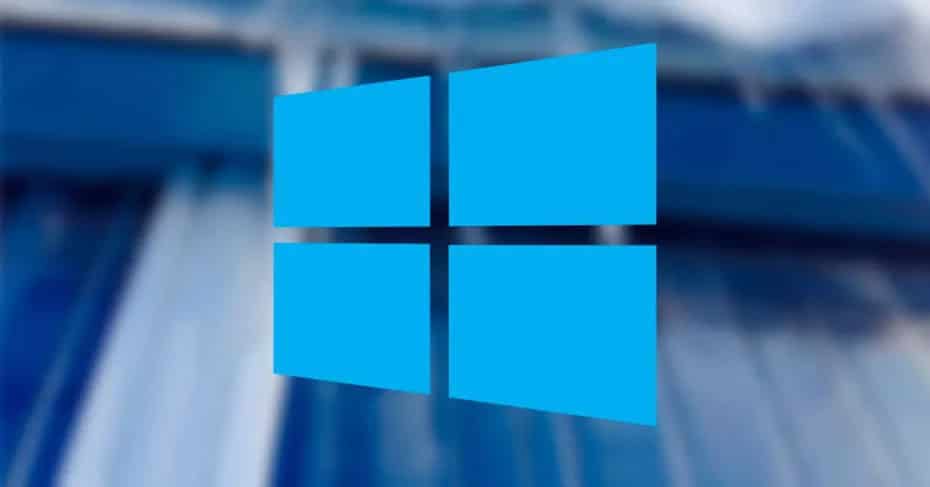
Das Windows-Bildlaufleiste ist die Leiste, die rechts neben jedem Fenster (einschließlich des Webbrowsers) angezeigt wird und es uns ermöglicht, vertikal (oder horizontal) durch den gesamten Inhalt dieses Fensters zu scrollen. Wenn wir zum Beispiel eine sehr lange Liste von Elementen haben, können wir mit dieser Leiste darüber hinaus auch das Mausrad verwenden.
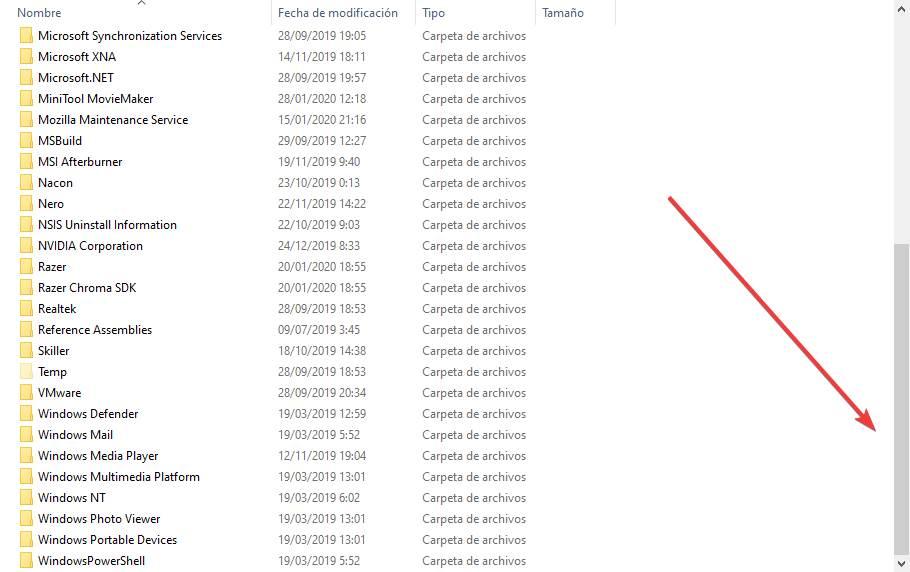
Obwohl Microsoft dem Betriebssystem viele Optionen bietet Einstellungen Im Menü finden wir häufig Funktionen und Einstellungen, die noch nicht in diesem Menü Einstellungen enthalten sind. Zum Beispiel die Möglichkeit, die Größe dieser Bildlaufleiste der Fenster unserer Fenster anzupassen. Wenn wir die Größe ändern möchten, müssen wir daher auf eine einfache Änderung in der Windows-Registrierung zurückgreifen.
Ändern Sie die Größe der Windows-Bildlaufleiste
Um diese Änderung in der Konfiguration vorzunehmen, müssen Sie zunächst die Windows-Registrierung eingeben. Verwenden Sie dazu die Cortana-Suchmaschine oder drücken Sie die Taste Windows-+ R Tastaturkürzel und führen Sie den Befehl aus:
regedit.exe
Im Windows-Registrierungseditor fahren wir mit dem nächsten Abschnitt fort:
HKEY_CURRENT_USER / Systemsteuerung / Desktop / WindowMetrics
Hier finden wir zwei Werte: ScrollHeight und ScrollWidth. Diese beiden ermöglichen es uns, diese Werte zu ändern (obwohl wir wissen müssen, wie der entsprechende Wert eingegeben wird).
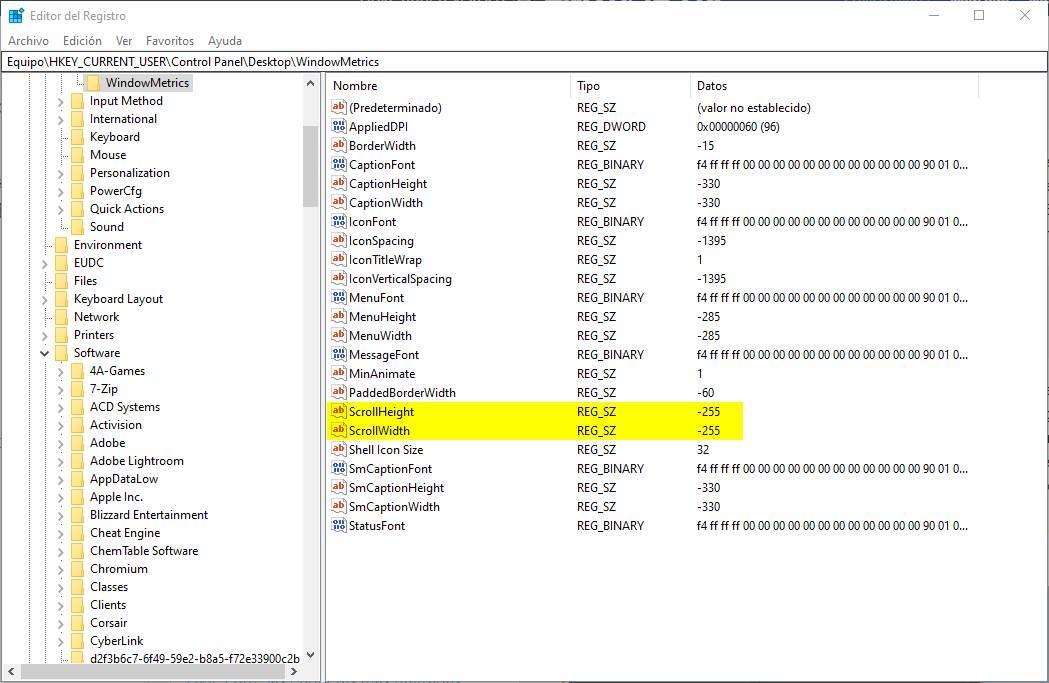
Standardmäßig haben diese Werte einen Wert von -255. Dieser Wert wird erhalten, indem -15 mit dem Wert in Pixel multipliziert wird, den die Bildlaufleiste haben soll. Der Standardwert ist 17 Pixel (-15 × 17 = -255). Wenn dieser Balken 10 Pixel dick sein soll, ändern Sie die Werte in die negative Zahl (-15 × 10 = -150). Wenn wir wollen, dass es mit 20 Pixeln dicker wird, ändern wir den Wert auf (-15 × 20 = -300).
Diese Registrierungseinträge unterstützen Werte von -120 (der dünnste) bis -1500 (der dickste).
Starten Sie den Computer neu, nachdem Sie die Werte geändert haben. Wenn Sie ein neues Fenster des Windows-Datei-Explorers öffnen, wird der neue Wert auf dem PC zugewiesen.
Zurück zur ursprünglichen Größe der Bildlaufleiste
Zuerst werden wir den optimalen Wert möglicherweise nicht zu Ende finden. Nichts passiert. Wir müssen einfach zur Registrierung zurückkehren und den Wert dieser beiden Einträge erneut in einen anderen Wert ändern und neu starten, um die Änderungen zu sehen.
Wenn Sie uns nicht von einer Konfiguration überzeugt haben, müssen Sie den Standardwert für die beiden Registrierungseinträge wiederherstellen. Das heißt, wir werden geben ScrollHeight und ScrollWidth ein Wert von -255 (negativer, wichtiger Wert).
Wir akzeptieren die Änderungen, starten den PC neu und haben die Bildlaufleiste von Windows 10 standardmäßig wieder in Größe und Dicke.
Dieser Trick funktioniert weiter Alle Versionen von Windows 10 , von der ersten bis zur 2004er Version des Betriebssystems, die im Frühjahr 2020 erscheinen wird.